A. Rumus Penjumlahan Excel ke Bawah antar Sel
Rumus penjumlahan Excel ke bawah adalah rumus yang paling sering digunakan dalam perhitungan data dengan Microsoft Excel. Ini merupakan penerapan autofill untuk melakukan perhitungan otomatis.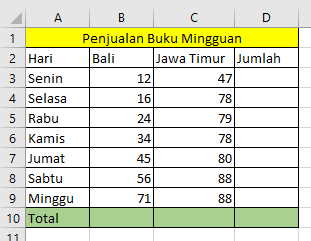
Pada tabel penjualan buku di atas, dihitung jumlah penjualan di kedua provinsi tiap harinya dengan menggunakan penjumlahan excel ke bawah.
-
Mereferensikan alamat sel pada formula penjumlahan teratas
Pada tabel sel teratas adalah D3, sehingga dapat ditulis formula excel pada sel tersebut
1=B3+C3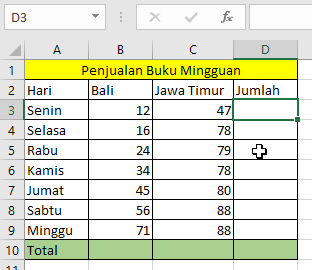
-
Lakukan autofill dari sel tersebut ke bawah
Lakukan autofill dari sel D3 ke bawah sampai D9
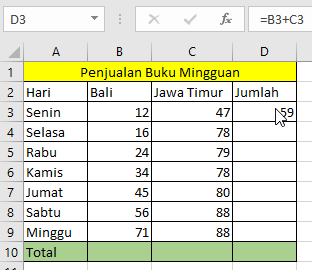
-
Perhitungan Excel otomatis ke bawah selesai
B. Rumus Jumlah Otomatis (SUM)
Rumus jumlah otomatis digunakan untuk menghitung jumlah total dari beberapa sel atau range. Berikut sistematika dasar rumus excel SUM
1
| =SUM(sel1,sel2,range1,range2,...) |
Pada tabel tersebut, dapat diketahui untuk menghitung total penjualan buku mingguan di Provinsi Bali dengan menjumlahkan penjualan dari hari Senin s/d Minggu di Bali. Data-data tersebut berada di sel B3 sampai B9 atau dapat ditulis range B3:B9. Sehingga formula yang digunakan pada sel B10 adalah sebagai berikut,
1
| =SUM(B3:B9) |
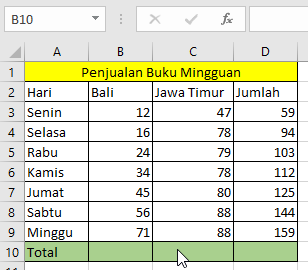
Sehingga diperoleh total penjualan buku mingguan di Provinsi Bali adalah 258 buku.
C. Rumus Penjumlahan Excel ke Samping
Rumus penjumlahan Excel ke samping sebenarnya adalah penggunaan autofill pada rumus jumlah otomatis (SUM) untuk menghitung total kolom lainnya pada tabel.Contoh: Mengitung jumlah total penjualan di Provinsi Jawa Timur dan total keseluruhan
Lakukan autofill kesamping sel yang telah memuat rumus SUM. Pada tabel drag sel B10 hingga D10.
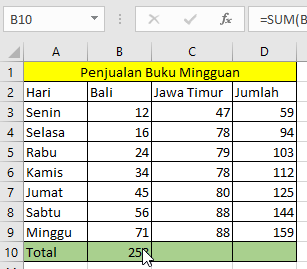
Sehingga diperoleh penjualan di Bali 258 buku, di Jawa Timur 538 buku, dan keseluruhan 796 buku.
D. Rumus Penjumlahan Excel Otomatis dengan Tabel Pivot
Saat bekerja dengan banyak data, cara di atas tidak efektif untuk dilakukan. Penggunaan tabel pivot dapat mempersingkat waktu untuk melakukan analisis data. Tabel Pivot dapat melakukan perhitungan dengan cepat serta memfilter data yang akan dijumlahkan secara otomatis.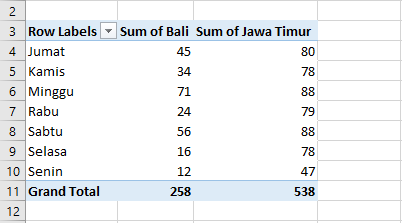
Tidak ada komentar:
Posting Komentar